Modyfikowanie krawędzi brył
Pierwszym narzędziem w tym panelu jest kopiowanie krawędzi. Funkcja ta przypomina kopiowanie powierzchni. Na podstawie wybranych krawędzi tworzy linie o ich długości w wyznaczonym miejscu. Ponadto takie linie mają właściwości warstwy, na której się znajdują. Warto tutaj przypomnieć, że bryły są obsługiwane tylko w wersji ZWCAD Professional.
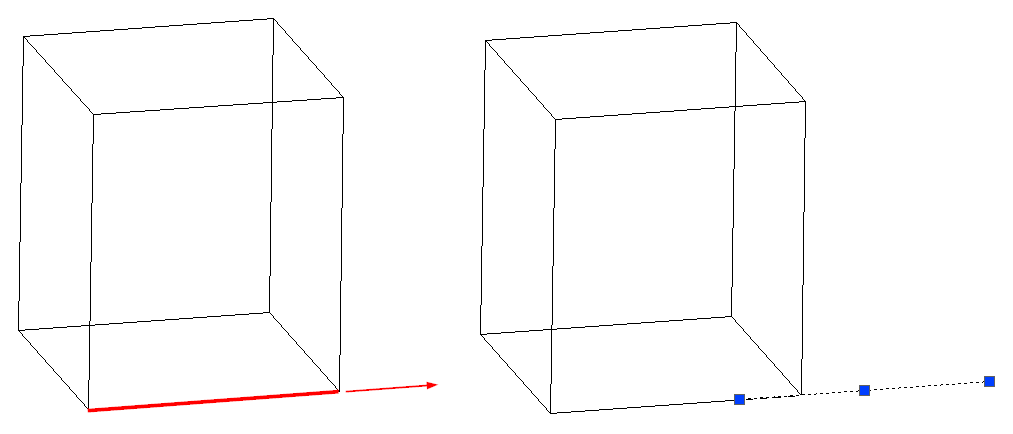
Żeby skopiować krawędź bryły, należy:
- Wybrać funkcje Kopiuj Krawędzie z menu Edycji Brył albo wpisać polecenie EDBRYŁA, a następnie Krawędź i Kopiuj.
- Wybrać krawędzie do skopiowania.
- Wybrać kierunek przesunięcia krawędzi.
Drugim narzędziem jest kolorowanie krawędzi bryły. Po uruchomieniu funkcji wystarczy wybrać części do zmiany koloru, wcisnąć Enter i wybrać kolor.
Odciskanie
Ta funkcja powala na umieszczenie elementu stycznego obiektów takich jak łuk, okrąg, polilinia, splajn, linia, elipsa czy bryła na innej bryle. Ważne, by elementy które mają zostać odciśnięte znajdowały się na powierzchni bryły. Po wykonaniu polecenia, można wybrać czy usunąć odciskany obiekt, czy nie.
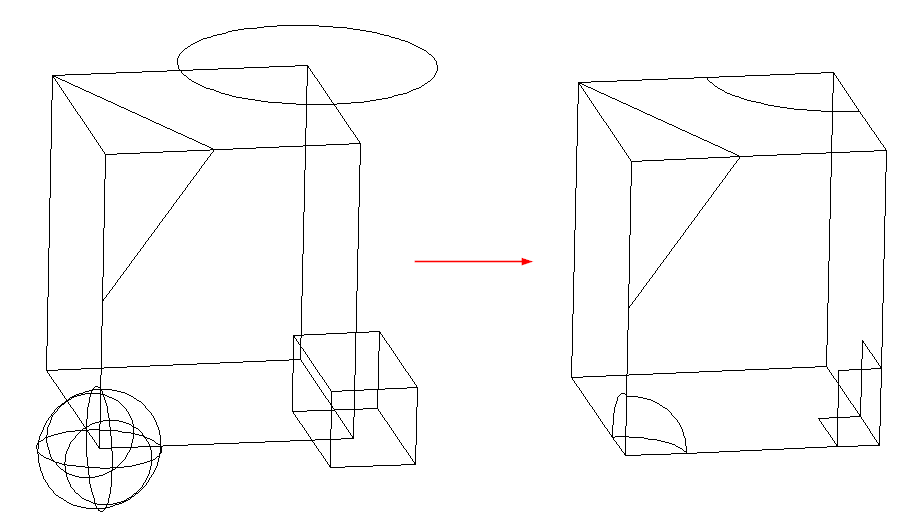
Żeby stworzyć taki odcisk, należy:
- Wybrać funkcje Odciśnij z menu Edycji Brył albo wpisać polecenie EDBRYŁA, a następnie Bryła i Odcisk.
- Wybrać bryłę.
- Wybrać obiekt do odciśnięcia. Można po tym usunąć albo zostawić obiekt źródłowy.
Rozdzielanie
Dzięki temu poleceniu można rozdzielić bryłę na jej części składowe. Ważne, by te mniejsze bryły nie miały ze sobą części wspólnych
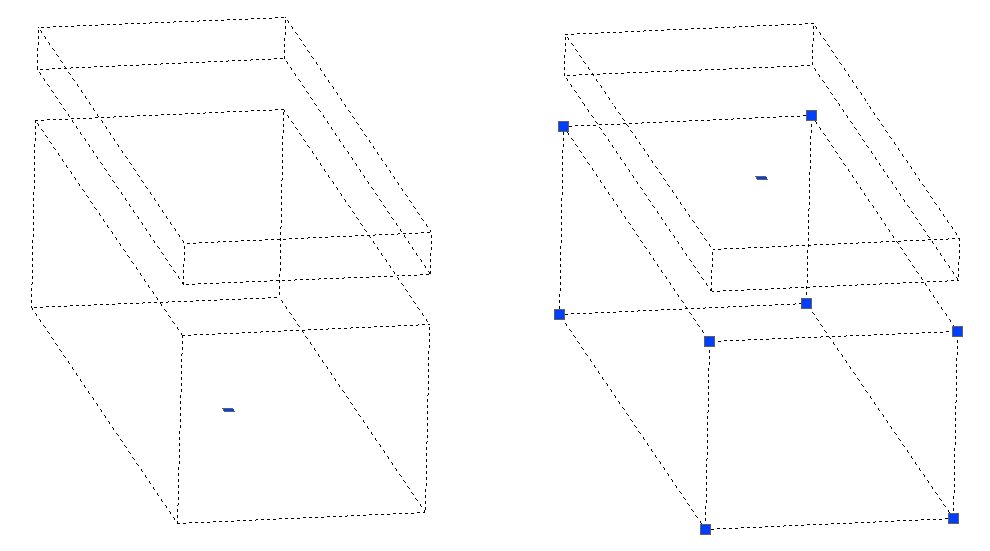
Żeby rozdzielić bryły, należy:
- Wybrać funkcje Rozdziel z menu Edycji Brył albo wpisać polecenie EDBRYŁA, a następnie Bryła i Rozdziel bryły.
- Wybrać obiekt do rozdzielenia.
Powłoka
Ta funkcja umożliwia tworzenie powłoki o określonej grubości wokół wybranych powierzchni.
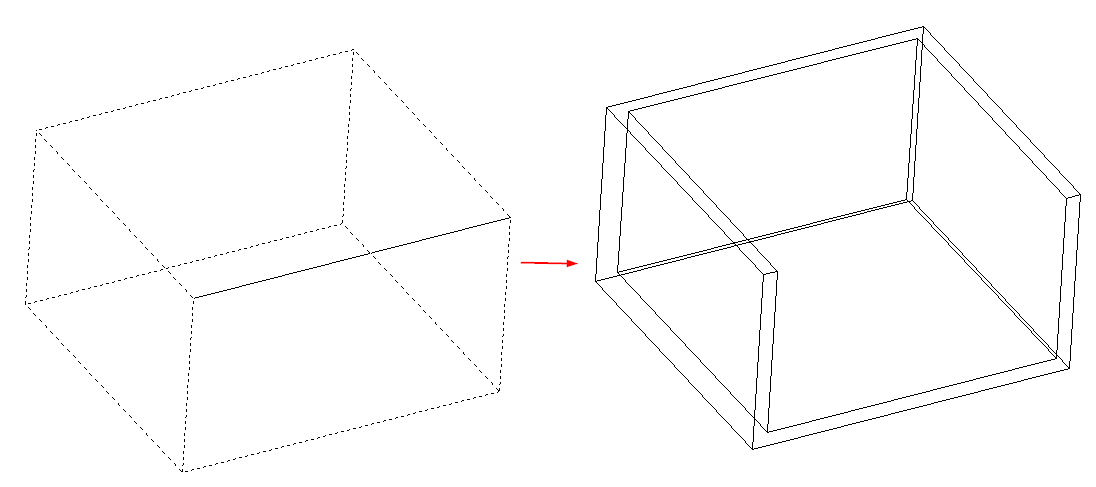
Żeby stworzyć powłokę, należy:
- Wybrać funkcje Powłoka z menu Edycji Brył albo wpisać polecenie EDBRYŁA, a następnie Bryła i Powłoka.
- Wybrać bryłę.
- Odznaczyć powierzchnie, które mają nie być brane pod uwagę.
Wycinanie, kopiowanie i wklejanie
Są to trzy podstawowe narzędzia, które można wykorzystać także w programie ZWCAD, oraz do przenoszenia obiektów pomiędzy rysunkami. Wycinanie przenosi obiekt do schowka, a kopiowanie go duplikuje. Następnie można wkleić obiekt w dowolnym miejscu, na dowolnym rysunku CAD.
Kopiować można dowolne rzeczy, zarówno obiekty, jak i tekst albo wartości z arkusza kalkulacyjnego.
Zmienne WMFBKGND i WMFFORGND kontrolują czy front i tło wklejanego obiektu są przezroczyste, czy nie.
W przypadku zaawansowanych funkcji, można do wklejenia użyć polecenia WKLEJ_S. Dzięki niemu można wybrać wiele metod importu obiektu, w zależności od jego właściwości. W poniższym przykładzie widać trzy tabele z Excela, pierwsza jest edytowalna właśnie w tym programie, druga jest przekonwertowana na tabele programu ZWCAD a trzecia to tekst wieloliniowy.
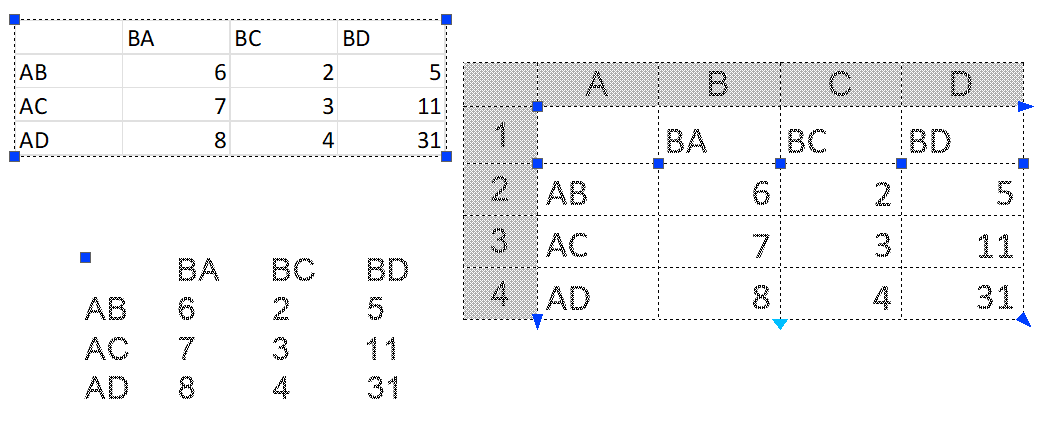
W ZWCADzie 2024 dodano nowe ustawienia dla operacji kopiowania i wklejania. Panel opcji można wywołać poleceniem USTAWIENIAKOPIOWANIA albo poprzez funkcje na wstążce w panelu Schowek.
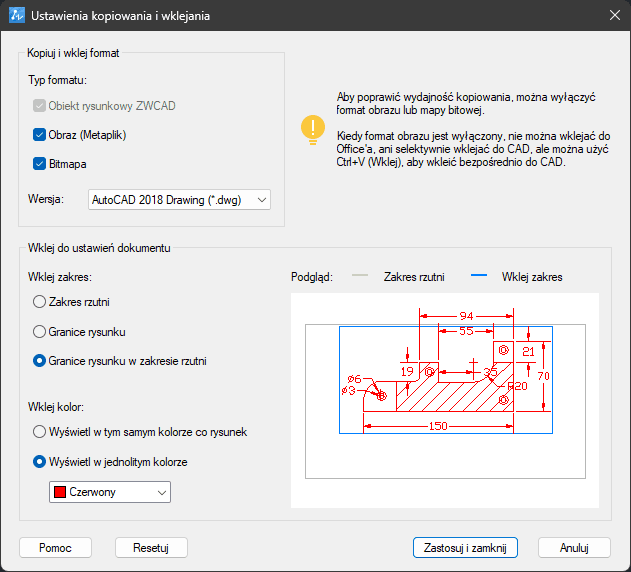
W tych opcjach możemy edytować format wstawianego pliku, obszar wklejania (możemy pominąć np. pustą przestrzeń poza kluczowym obiektem w zaznaczonym zakresie) oraz kolor wklejanych obiektów (można ustawić oryginalne kolory obiektu albo wybrać własny kolor).
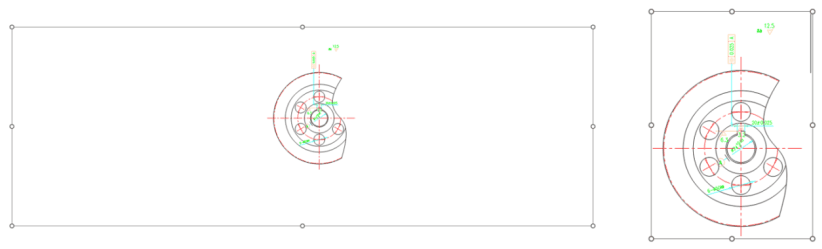
Poprawianie błędów
Najpopularniejszą metodą poprawiania błędu jest cofanie go. Można to zrobić poprzez wciśnięcie strzałki w lewo na górnym pasku albo poprzez polecenie U. Można także to zrobić poprzez połączenie klawiszy Ctrl+Z. Dzięki temu można skasować narysowany błędnie obiekt, przywrócić usuniętą linię albo cofnąć rysowanie segmentu polilinii.
Bardziej zaawansowanym narzędziem ZWCADa do przywracania stanu rysunku jest polecenie COFAJ. Dzięki niemu można cofnąć o określoną liczbę akcji. Na przykład wpisując wartość 4, polecenie wykona cofnięcie cztery razy.
W przypadku chęci powtórzenia polecenia, które zostało cofnięte, wystarczy wpisać ODTWÓRZ albo wcisnąć strzałkę w prawo w górnym pasku.
Usunięte obiekty w ZWCADzie można także przywrócić poleceniem ODDAJ.

